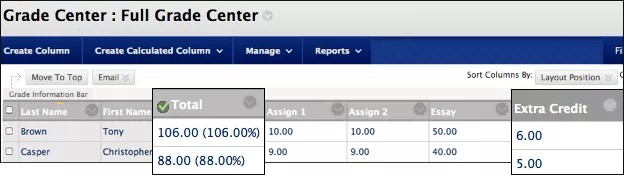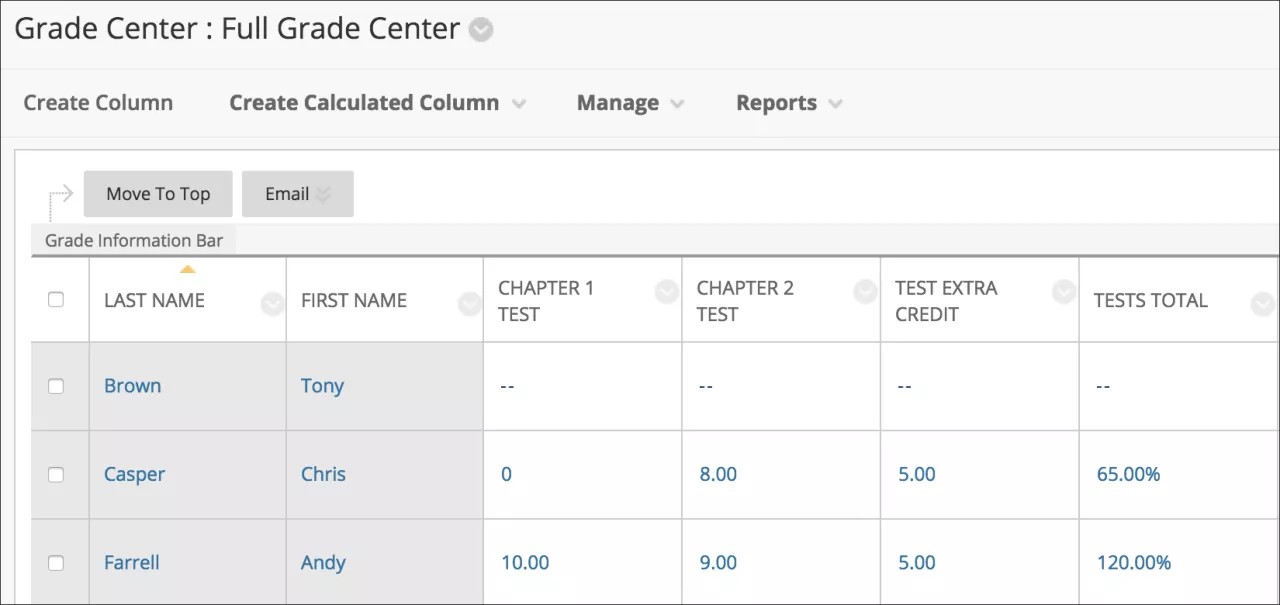Esta información se aplica solo a la vista de cursos Original. Su institución controla qué herramientas están disponibles.
En el centro de calificaciones, puede otorgar crédito adicional a los estudiantes de tres maneras diferentes:
- Crédito adicional para la columna del total
- Crédito adicional para ponderar las calificaciones (se agrega a una categoría)
- Crédito adicional para la columna del total ponderado
Crédito adicional para la columna del total
Puede crear una columna de crédito adicional en el centro de calificaciones con una puntuación máxima de 0 que se incluya en el cálculo predeterminado de la columna Total. A continuación, puede asignar puntos de crédito adicional según sea necesario.
Este método solo funciona para una columna individual de crédito adicional en la que las calificaciones no se ponderen.
Ejemplo: Columnas del centro de calificaciones
| Columna | Puntos posibles |
|---|---|
| Asignar 1 | 10 |
| Asignar 2 | 10 |
| Ensayo | 50 |
| Evaluación | 30 |
| Crédito adicional | 0 |
| Total | 100 |
Si asigna 0 como puntos posibles, cualquier esquema de calificación que utilice un porcentaje, como Porcentaje o Letra, se representa en el Centro de calificaciones completo como una puntuación. Estos esquemas de calificación se basan en el porcentaje de la puntuación en comparación con los puntos posibles. Cuando los puntos posibles son 0, no se puede calcular un porcentaje.
Crear una columna de crédito adicional
- En el centro de calificaciones, seleccione Crear una columna.
- En la página Crear columna de calificación, proporcione la información correspondiente.
- Seleccione Puntuación en el menú Visualización principal.
- Seleccione Porcentaje en el menú Visualización secundaria.
- En Puntos posibles, escriba 0.
- Seleccione Sí para Incluir esta columna en los cálculos del centro de calificaciones.
- Seleccionar Enviar.
Aparecerá la columna de crédito adicional en el centro de calificaciones. Después de que añada puntos a una columna de crédito adicional, los puntos totales de un alumno pueden equivaler a más del 100 %. Si un alumno recibe el crédito completo de todos los elementos calificables (100 puntos) y, además, recibe 6 puntos de crédito adicional, el resultado será 106 sobre 100; es decir, 106 %.
Otorgar crédito adicional para ponderar las calificaciones
La columna ponderada del total genera una calificación basada en el resultado de las categorías y las columnas seleccionadas, y sus respectivos porcentajes. Cuando crea una columna ponderada, puede incluir otras columnas calculadas u otras columnas ponderadas. Tiene la opción de otorgar puntos de crédito adicional a una categoría o a la calificación general.
Más información sobre cómo crear una columna de total ponderado
Otorgar puntos de crédito adicional a una categoría
Ejemplo:
Desea otorgar 5 puntos de crédito adicional a las evaluaciones. En el Centro de calificaciones, cree una columna de crédito adicional que valga 0 puntos. Después de otorgar 5 puntos a cada alumno en la columna de crédito adicional, cree otra columna para calcular el total de las calificaciones de las evaluaciones combinadas. En la columna “Total de las evaluaciones” se incluyen todas las columnas que tienen calificaciones de las evaluaciones y la columna del crédito adicional. Cuando cree la columna del total ponderado, en vez de asignar a la categoría "Evaluaciones" un valor del 20 %, otorgue ese porcentaje a la columna “Total de las evaluaciones".
- En el centro de calificaciones, seleccione Crear una columna.
- En la página Crear una columna de calificación, proporcione la información correspondiente para la columna de crédito adicional de las evaluaciones.
- Seleccione Puntuación en el menú Visualización principal.
- En Puntos posibles, escriba 0.
- Seleccione Sí para Incluir esta columna en los cálculos del centro de calificaciones.
- Seleccionar Enviar.
Cree otra columna para calcular el total de las columnas de las evaluaciones y la columna de crédito adicional de las evaluaciones.
- Seleccione Crear una columna calculada para acceder al menú y haga clic en Columna de total.
- Proporcione la información adecuada y un nombre, por ejemplo, “Total de las evaluaciones”.
- Incluya las columnas de las evaluaciones y la columna de crédito adicional de las evaluaciones.
- Seleccione Porcentaje en el menú Visualización principal.
- Seleccionar Enviar.
Para la columna del total ponderado, compruebe que la columna que se pondera sea "Total de los exámenes", y no la categoría “Exámenes”.
Cuando se combina una columna de crédito adicional con una columna del total ponderado, ambas se calculan como puntos en lugar de porcentajes. Obtenga más información sobre la lógica matemática que se usa en las columnas del total ponderado.
Otorgar puntos de crédito adicional a la calificación general
- En el centro de calificaciones, seleccione Crear una columna.
- En la página Crear una columna de calificación, proporcione la información correspondiente para una columna de crédito adicional.
- Seleccione Puntuación en el menú Visualización principal.
- En Puntos posibles, escriba 0.
- Seleccione Sí para Incluir esta columna en los cálculos del centro de calificaciones.
- Seleccionar Enviar.
Cree una columna "Total definitivo" que incluya las columnas "Total ponderado" y "Crédito adicional".